En el mundo del análisis de datos y la presentación de información, los gráficos de barras son una de las herramientas más utilizadas y versátiles. Pero, ¿sabemos realmente cómo aprovechar todo su potencial? Este artículo explora en profundidad qué son los gráficos de barras, sus diferentes tipos, aplicaciones prácticas y cómo crear ejemplos efectivos que comuniquen información de manera clara y convincente.
¿Qué es un gráfico de barras?
Un gráfico de barras es una representación visual de datos que utiliza rectángulos de diferentes longitudes o alturas para mostrar y comparar valores entre categorías. Estas barras pueden orientarse vertical u horizontalmente, y su tamaño es proporcional al valor que representan. Los gráficos de barras son ideales para:
- Comparar cantidades entre diferentes grupos o categorías
- Mostrar cambios a lo largo del tiempo (con ciertas limitaciones)
- Presentar datos discretos de manera intuitiva
- Destacar diferencias o similitudes entre conjuntos de datos
Componentes básicos de un gráfico de barras
Todo gráfico de barras bien construido contiene estos elementos esenciales:
- Ejes: Vertical (valores) y horizontal (categorías), o viceversa
- Barras: Rectángulos proporcionales a los valores representados
- Escala: Referencia numérica para interpretar las barras
- Título: Explica claramente qué representa el gráfico
- Leyenda: Cuando se comparan múltiples conjuntos de datos
- Etiquetas: Identifican categorías y/o valores específicos
Tipos principales de gráficos de barras
Existen varias variantes de gráficos de barras, cada una con propósitos específicos:
1. Gráfico de barras verticales
- Barras orientadas hacia arriba
- Eje X: Categorías
- Eje Y: Valores
- Ideal para mostrar cantidades y comparaciones
- Ejemplo: Ventas mensuales por producto
2. Gráfico de barras horizontales
- Barras orientadas hacia la derecha
- Eje Y: Categorías
- Eje X: Valores
- Útil cuando los nombres de categorías son largos
- Ejemplo: Satisfacción del cliente por área
3. Gráfico de barras agrupadas
- Muestra múltiples conjuntos de datos lado a lado
- Permite comparación directa entre grupos
- Cada grupo tiene barras para cada categoría
- Ejemplo: Ventas por producto en diferentes regiones
4. Gráfico de barras apiladas
- Barras divididas en segmentos proporcionales
- Muestra composición y totales simultáneamente
- Útil para ver partes de un todo
- Ejemplo: Ventas totales por región desglosadas por producto
5. Gráfico de barras 100% apiladas
- Variante del apilado donde todas las barras tienen igual altura
- Muestra distribución porcentual, no valores absolutos
- Bueno para comparar proporciones entre categorías
- Ejemplo: Distribución porcentual de gastos por departamento
Ejemplos prácticos de gráficos de barras
Veamos aplicaciones concretas de gráficos de barras en diferentes contextos:
Ejemplo 1: Ventas trimestrales
- Tipo: Barras verticales agrupadas
- Datos: Ventas de productos A, B y C en Q1, Q2, Q3
- Propósito: Comparar rendimiento de productos por trimestre
- Visualización: Grupos de tres barras (productos) para cada trimestre
Ejemplo 2: Resultados electorales
- Tipo: Barras horizontales
- Datos: Porcentaje de votos por partido político
- Propósito: Mostrar preferencia electoral claramente
- Visualización: Barras con nombres de partidos a la izquierda
Ejemplo 3: Composición de gastos
- Tipo: Barras apiladas
- Datos: Gastos totales por departamento (RH, Marketing, Operaciones)
- Propósito: Mostrar cómo se distribuyen los gastos en cada área
- Visualización: Una barra por departamento con segmentos por tipo de gasto
Ejemplo 4: Satisfacción del cliente
- Tipo: Barras verticales
- Datos: Puntuación promedio (1-5) por categoría de servicio
- Propósito: Identificar áreas fuertes y débiles
- Visualización: Barras ordenadas de mayor a menor puntuación
Ejemplo 5: Distribución demográfica
- Tipo: Barras 100% apiladas
- Datos: Porcentaje por grupo de edad en diferentes ciudades
- Propósito: Comparar estructura poblacional entre ubicaciones
- Visualización: Misma altura de barras con colores por grupo de edad
Cómo crear un gráfico de barras efectivo
Sigue estos pasos para diseñar gráficos de barras que comuniquen claramente:
1. Selecciona el tipo adecuado
- Elige vertical, horizontal, agrupado o apilado según tu objetivo
- Considera la cantidad y naturaleza de tus datos
2. Prepara y organiza los datos
- Estructura tus datos en tablas claras
- Elimina información redundante o irrelevante
- Ordena categorías lógicamente (por valor, alfabéticamente, etc.)
3. Diseña para claridad
- Usa colores distintivos pero no abrumadores
- Mantén proporciones adecuadas (no distorsiones)
- Agrega etiquetas solo cuando sean necesarias
- Evite el “chartjunk” (elementos decorativos innecesarios)
4. Agrega contexto
- Incluye un título descriptivo
- Añade etiquetas de ejes claras
- Proporciona unidades de medida
- Considera notas explicativas si son necesarias
5. Revisa y optimiza
- Verifica que las escalas no engañen visualmente
- Simplifica eliminando elementos redundantes
- Asegúrate de que el mensaje principal sea evidente
Herramientas para crear gráficos de barras
Existen múltiples opciones para generar gráficos de barras profesionales:
Hojas de cálculo
- Microsoft Excel
- Google Sheets
- Apple Numbers
Software de visualización
- Tableau
- Power BI
- QlikView
Herramientas de diseño
- Adobe Illustrator
- Canva
- Infogram
Lenguajes de programación
- Python (Matplotlib, Seaborn)
- R (ggplot2)
- JavaScript (D3.js, Chart.js)
Errores comunes en gráficos de barras
Evita estos fallos frecuentes al crear gráficos de barras:
- Escale engañosa: No comenzar el eje Y en cero
- Sobrecarga visual: Demasiadas categorías o series
- Orden aleatorio: Barras sin organización lógica
- Colores problemáticos: Combinaciones que dificultan la lectura
- Falta de contexto: Omisión de títulos o etiquetas clave
- Distorsiones 3D: Efectos que alteran la percepción de valores
Preguntas frecuentes sobre gráficos de barras
1. ¿Cuándo usar gráfico de barras vs. gráfico circular?
Barras para comparar valores, circulares para mostrar partes de un todo.
2. ¿Cuántas barras es recomendable incluir?
Idealmente 5-15. Para más, considera dividir en múltiples gráficos.
3. ¿Cómo ordenar las barras?
Por valor (ascendente/descendente), alfabéticamente, o secuencia lógica.
4. ¿Qué ancho deben tener las barras?
Más anchas que los espacios entre ellas, proporción típica 2:1.
5. ¿Cómo mostrar valores negativos?
Extender barras por debajo del eje cero (vertical) o a la izquierda (horizontal).
6. ¿Es necesario incluir siempre el eje Y?
Si todas las barras tienen etiquetas de valor, puede omitirse.
7. ¿Cómo manejar valores atípicos?
Usar eje Y roto o inserción con escala diferente.
8. ¿Qué paleta de colores funciona mejor?
Colores distintivos pero armoniosos, accesibles para daltónicos.
9. ¿Cómo agregar etiquetas de valor?
Dentro, encima o al final de cada barra, según espacio disponible.
10. ¿Se pueden combinar con otros tipos de gráficos?
Sí, común con gráficos de líneas para mostrar diferentes métricas.
11. ¿Qué hacer si mis categorías tienen nombres largos?
Usar gráfico horizontal o rotar etiquetas 45 grados.
12. ¿Cómo mostrar incertidumbre en los datos?
Agregar barras de error o intervalos de confianza.
13. ¿Qué tipo es mejor para series temporales?
Barras verticales, aunque líneas suelen ser mejores para tiempo.
14. ¿Cómo hacer gráficos de barras accesibles?
Usar patrones además de colores, alto contraste, texto alternativo.
15. ¿Qué formato de número usar en etiquetas?
Redondear a 1-2 decimales, usar “k” para miles, % cuando corresponda.
16. ¿Cómo evitar que se vea desordenado?
Limitar series de datos, usar espacio negativo, eliminar elementos redundantes.
17. ¿Qué diferencia hay entre barras e histogramas?
Barras para categorías discretas, histogramas para distribución de datos continuos.
18. ¿Cómo destacar una barra específica?
Usar color contrastante o etiqueta especial para esa barra.
19. ¿Se pueden animar gráficos de barras?
Sí, para mostrar cambios en el tiempo o progresión.
20. ¿Cómo exportar en alta calidad?
Usar formatos vectoriales (SVG, PDF) para impresión o ampliación.
21. ¿Qué hacer si los valores son muy similares?
Ajustar escala para hacer diferencias visibles o usar tabla complementaria.
22. ¿Cómo agregar línea de referencia?
Línea horizontal/vertical para marcar promedio, meta o benchmark.
23. ¿Qué ancho de línea usar para los ejes?
Fino pero visible, típicamente 1-2 píxeles.
24. ¿Cómo manejar datos faltantes?
Omítir la categoría o mostrar barra de altura cero con nota.
25. ¿Qué tipografía usar para etiquetas?
Sans-serif legible como Arial, Helvetica en tamaño adecuado.
26. ¿Cómo mostrar múltiples grupos de datos?
Usar gráfico agrupado o pequeño múltiple (varios gráficos pequeños).
27. ¿Qué hacer si necesito mostrar muchos grupos?
Considerar gráfico de barras horizontales y scroll interactivo.
28. ¿Cómo agregar notas explicativas?
En leyenda, recuadro aparte o notas al pie con referencias.
29. ¿Qué márgenes dejar alrededor del gráfico?
Suficiente espacio para que no se vea apretado (15-20% del área).
30. ¿Cómo asegurar que se imprima correctamente?
Verificar resolución (300dpi mínimo) y modo de color (CMYK para impresión).
Los gráficos de barras son una herramienta fundamental en el arsenal de visualización de datos. Cuando se diseñan cuidadosamente, transforman números abstractos en información clara y accionable. Ya sea que estés presentando resultados empresariales, analizando tendencias o comunicando hallazgos de investigación, dominar el arte de los gráficos de barras te permitirá contar historias con datos de manera más efectiva. Recuerda que el mejor gráfico no es el más decorado, sino el que comunica tu mensaje con la mayor claridad y precisión posible.


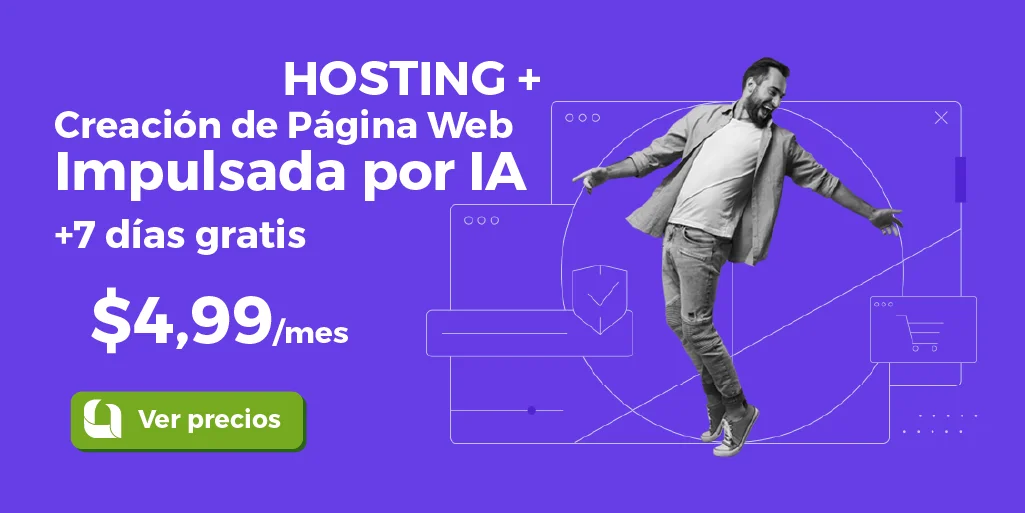



Leave a Comment